Se você está precisando fazer código de barras Ean 13 e estiver sem tempo, leia primeiro o tópico “Informações Básicas antes de começar” e então pule para “Como Implementar”.
Se você está com um tempinho sobrando, talvez queira se divertir um pouco às minhas custas, vendo como foi o processo de aprendizado para eu conseguir implementar esse tipo de código. Se esse for o caso, é só
continuar lendo.
Abaixo eu gravei um video explicando como funciona o codigo de barras, mas se você quiser saber mais, pode continuar lendo esse post.
Informações Básicas antes de começar
O código Ean13 é o código de barras comum que vemos todos os dias. Aqui no Brasil quem controla os códigos de barras é a Ean Brasil. Ou o ISBN caso você esteja fazendo um livro.
Você entra em contato com eles e compra o direito de usar um determinado código. No caso do EanBrasil, ele vai te dar uma lista de códigos que você pode usar em seus produtos.
O ISBN vai te dar apenas 1 (um) código, referente a edição do livro que está sendo produzido. Então se no futuro você precisar imprimir mais livros, terá que solicitar um novo código.
E não, não adianta você tentar burlar isso. Essas regras existem para garantir que seu produto será lido em qualquer lugar e não existirá outro código igual à ele. Já pensou por exemplo se você fosse comprar uma
latinha de coca-cola e o código de barras dissesse que você está querendo comprar uma TV 54 Polegadas?
Os primeiros 3 digitos do código dizem qual é o pais ao qual pertence. Nosso código aqui no Brasil é 789 ou 790.
Os próximos digitos dizem respeito à empresa e ao produto. O último digito, chamado de digito verificador
é gerado “automaticamente”. vou explicar: é feita uma somatória de todos os números usando uma certa
regra. Ou seja, você não pode alterar o último digito nem inventar um. Se esse último digito não bater, o
código de barras dará erro.
A jornada do preguiçoso: como fazer o Ean 13
Eu escrevi um post explicando sobre o Code 39. E quando terminei, fiquei tão contente, tão orgulhoso que
resolvi pesquisar sobre o Ean 13. E calhou de ter uma cliente que iria precisar de vários códigos de
barra, ou seja… uma oportunidade de aprender!
Baixei uma fonte “Code EAN13” e ao tentar usar, vi que a fonte tinha vários caracteres repetidos.
Explico: tem digitos para o começo do código de barras (com o numero antes das barras) e tem digitos para
meio do código. O problema é que vc tem 2 possibilidades do mesmo número. Ou seja: 2 números 1, 2 números
2…etc.
Aqui a coisa complicou. Para digitar o Zero (0) por exemplo, você pode digitar com “A” ou “a”. Se você
digitar direto o número 0 será aquela barra inicial.
Tentei fazer uma combinação com um código que já tinha aqui pronto e… nada! Ele lia errado. E não dava
pra ficar tentando uma combinação de chute e acerto para cada código.
Então, sem outra alternativa, lá fui eu procurar como fazer o Ean13. E meu Deus, que treco complicado.
Logo de cara, tinha uma conta louca para o último digito e várias tabelas para você comparar gerar os
números com relação a fonte “Code Ean13”.
Pesquisando, encontrei um site chamado Grandzebu que explicava o passo a passo.
Então, basicamente, você vai precisar trabalhar com as 2 tabelas. Partindo do primeiro número que vc
digitar, você terá uma combinação a ser seguida para os próximos 6 digitos. Essa combinação irá indicar
se você irá trabalhar com a coluna A ou a coluna B.
| DIG | D1 | D2 | D3 | D4 | D5 |
| 0 | B | B | A | A | A |
| 1 | B | A | B | A | A |
| 2 | B | A | A | B | A |
| 3 | B | A | A | A | B |
| 4 | A | B | B | A | A |
| 5 | A | A | B | B | A |
| 6 | A | A | A | B | B |
| 7 | A | B | A | B | A |
| 8 | A | B | A | A | B |
| 9 | A | A | B | A | B |
Você precisará encontra o número (letra) correspondente ao número dessas colunas, digita um asterisco (*)
que é obrigatório e digitar o número (letra) correspondente ao número da coluna C. E no final, você
digita um sina de mais (+), também obrigatório.
| Digito | Tab A | Tab B | Tab C |
| 0 | A (65) | K (75) | a (97) |
| 1 | B (66) | L (76) | b (98) |
| 2 | C (67) | M (77) | c (99) |
| 3 | D (68) | N (78) | d (100) |
| 4 | E (69) | O (79) | e (101) |
| 5 | F (70) | P (80) | f (102) |
| 6 | G (71) | Q (81) | g (103) |
| 7 | H (72) | R (82) | h (104) |
| 8 | I (73) | S (83) | i (105) |
| 9 | J (74) | T (84) | j (106) |
O código portanto é criado assim:
[1 DIG.] [6 DIG. TAB. A OU B] * [6 DIG. TAB. C] +
Exemplificando, se vc pegar o código 7898653403353, se torna: 7ITIQFN*eaddfd+
Vamos entender: o primeiro digito “7” nos diz que os 6 digitos seguirão a regra “ABABAB”. Ou seja, você deve procurar na Segunda Tabela o digito corresponde a letra da TAB A ou TAB B. Os 6 digitos finais serão pegos sempre da TAB C, pelo digito correspondente.
Então, detalhando:
Primeiro dígito 7, vejo na tabela 1 e nos retorna ABABAB. Você sempre vai pegá-lo da Table D, e como é o próprio número, basta digitar o número. Ou seja, aqui 7 é 7 mesmo.
A sequência é “898653”, que usando a regra ABABAB para cada digito, ficaria assim:
ABABAB
898653
ITIQFN
Os seis digitos restantes, você pega usando como regra sempre a coluna C.
CCCCCC
403353
eaddfd
Usando a regra de montagem
[1 DIG.] [6 DIG. TAB. A OU B] * [6 DIG. TAB. C] +
[7] [ITIQFN] * [eaddfd] +
É bem legal entender como é feito, mas é bem chatinho de fazer. E mesmo considerando que você tem o digito verificador como segurança, ainda assim é muito complicado ficar quebrando a cabeça e procurando o
código.
Então para agilizar, eu criei um “Conversor de Código de Barras Ean13”. Basta você clicar no link, digitar o código correto (apenas números) e converter. Pronto! Você tem a sua sequencia de letras e números parecida com uma senha criada por um assassino serial, mas que funciona!
Como Implementar
Como implementar o Ean 13 usando o Corel
Se você tiver Corel, é muito fácil de fazer, galinha morta. Basta ir em “Editar” ou “Objeto” e procurar por “Inserir Código de Barras”.

O Corel vai abrir um assistente, você escolhe Ean 13 e terá um espaço para digitar o código. Importante!
Você NUNCA digita o último número. Ele é dado automaticamente do lado (você não pode editar).

Ao avançar, você pode fazer alguns ajustes como largura e altura da barra e quando finalizar o Corel vai criar o codigo de barras como um objeto. Você pode editar ele (basta dar 2 cliques) e volta para o assistente, podendo corrigir o codigo se precisar.

Dica: quando finalizar o código, dê um “Copiar” (Ctrl+C) e vá em “Editar” e escolha “Colar Especial”.
Selecione a opção “Windows Metafile” e clique em “Colar”. Com isso você terá o código como vetor. O último passo agora é trocar a cor do preto (vem nas 4 cores) e deixar apenas em Preto. Você vai precisar desagrupara para fazer esses ajustes finais.
Como implementar o Ean 13 usando o Illustrator (ou Indesign)
Para o illustrator ou o indesign, você vai precisar baixar uma fonte chamada “Code Ean13”. Estou colocando o link do site onde eu baixei.
Instale a fonte Ean 13. Se você leu “A jornada do preguiçoso: como fazer o Ean 13” já sabe como o processo funciona.
Se está com pressa e não leu, basta dizer que se vc digitar os números não vai funcionar. Você precisa achar o número correspondente à tabela usando algumas regras.
Mas não se preocupe! Eu facilitei pra você!
Eu criei o “Conversor de Código de Barras Ean13”. Digite o código de barras (os números) e peça para converter. O site vai te retornar um código estranho, parecendo uma senha secreta criada por um assassino serial.
Peço desculpas pela carinha simples do conversor. Como dizem, “casa de ferreiro, espeto de pau”. Me preocupei mais com a funcionalidade do que com a beleza da página por enquanto. 🙂
Não se assuste! Copie essa sequência maluca, volte para o illustrator (ou indesign), cole essa sequência na sua caixa de texto e mude a fonte para Code Ean13. Ufa!
Apenas para garantir, baixe um leitor de Código de Barras no celular e faça um teste. Se estiver batendo, é sucesso!
Dica: antes de finalizar o arquivo, minha sugestão é que você duplique o código de barras e deixe ele
fora da página. Então converta o código que será impresso em curvas. Assim quando você fechar o PDF e
caso alguém precise editar o arquivo, o código estará correto.
Dica Master Blaster: Se vc tiver o Corel instalado na sua máquina, vá pelo Explorer em “C:/Arquivos de Programas/Corel” e digite na caixa de pesquisa “Barcode”. Deve aparecer um arquivo chamad BarCode.exe. Dê 2 cliques nele e você abrirá o assistente de Código de Barras (dúvidas de como usar, leia mais acima
“Como Implementar o Base 39 usando o Corel”)29. Agora você pode usar o assistente e quando você finalizar, ele vai perguntar se você deseja copiar o código para a Área de Transferência. Basta colocar “SIM” e sucesso! Vá para o illustrator e simplesmente cole o código de barras já prontinho!
E aí? Conseguiu?
Esse artigo foi útil para você? Se puder, deixe seu comentário! Seu feedback é muito importante!
Gostaria de saber se você conseguiu seguir o passo a passo, se teve dificuldade em alguma parte… e qual das formas você mais utiliza!

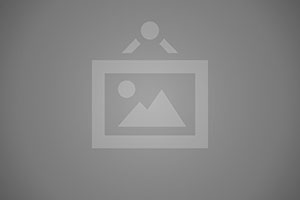
Comentários:
Comentários: